Страница загружается...
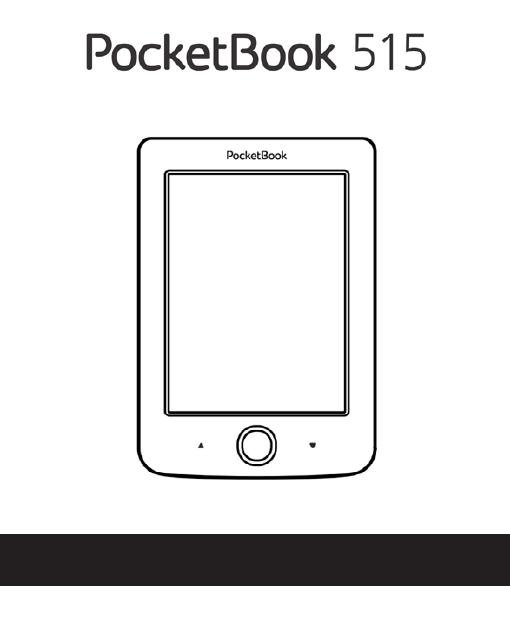
Руководство пользователя
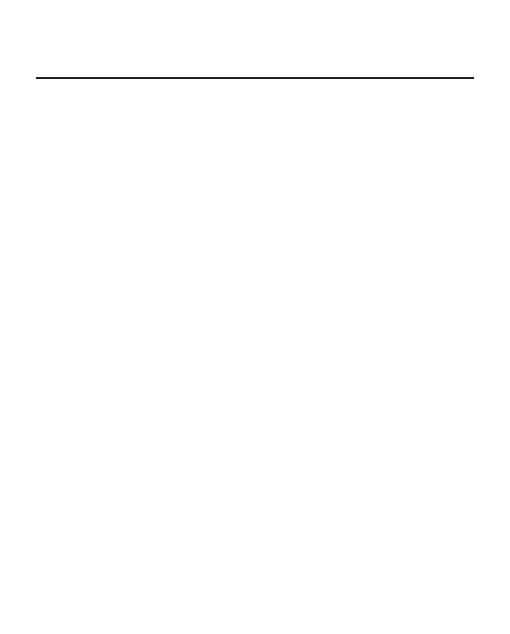
Содержание
МЕРЫ ПРЕДОСТОРОЖНОСТИ .....................................6
Условия хранения, транспортировки и
использования 6
Обслуживание 7
Радиочастотная безопасность 9
Утилизация 10
ВНЕШНИЙ ВИД ...............................................................11
ТЕХНИЧЕСКИЕ ХАРАКТЕРИСТИКИ ........................12
ПРИСТУПАЯ К РАБОТЕ ................................................13
Зарядка аккумулятора 13
Управление питанием 14
Загрузка файлов в память Устройства 16
Навигация 17
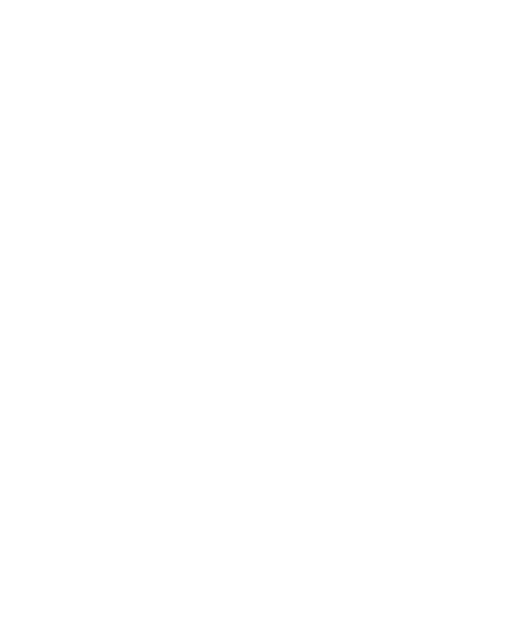
Работа с экранной клавиатурой 18
Установка дополнительных словарей 20
ГЛАВНОЕ МЕНЮ .............................................................21
Последние события 23
Библиотека 23
Заметки 27
Приложения 27
Змейка 28
Часы-календарь 28
Калькулятор 28
Косынка 28
Словарь 29
Судоку 29
Фотографии 30
Шахматы 30
Строка состояния 31
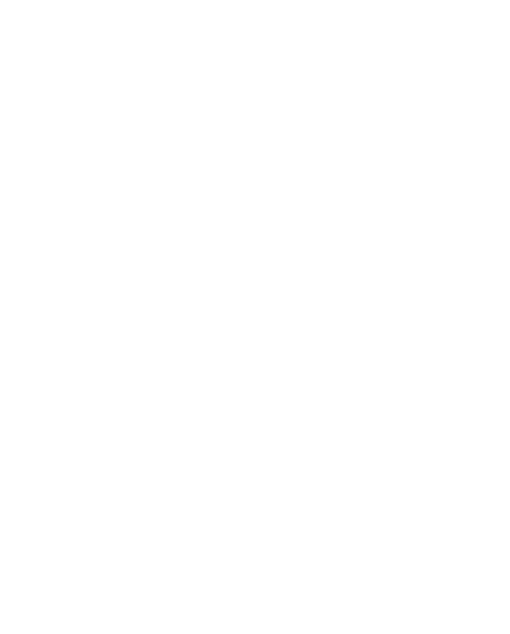
ЧТЕНИЕ КНИГ .................................................................32
Листание страниц 33
Переход по ссылкам 33
Изменение размера шрифта 34
Меню чтения 34
Содержание 35
Поиск 36
Закладки 37
Настройки 37
Режим 38
Словарь 40
Поворот книги 40
Создание заметок 41
Переход на страницу 42
Закрытие книги 43
НАСТРОЙКИ ....................................................................44
Персонализация 44

Дата/время 46
Языки (Languages) 46
Аккаунты и синхронизация 47
Дополнительные настройки 47
Экономия батареи 52
Информация об Устройстве 53
ОБНОВЛЕНИЕ ПО ..........................................................54
ВОЗМОЖНЫЕ НЕПОЛАДКИ И ИХ УСТРАНЕНИЕ . 57
СЕРВИСНОЕ ОБСЛУЖИВАНИЕ ..................................59
СЕРТИФИКАЦИОННАЯ ИНФОРМАЦИЯ ................60
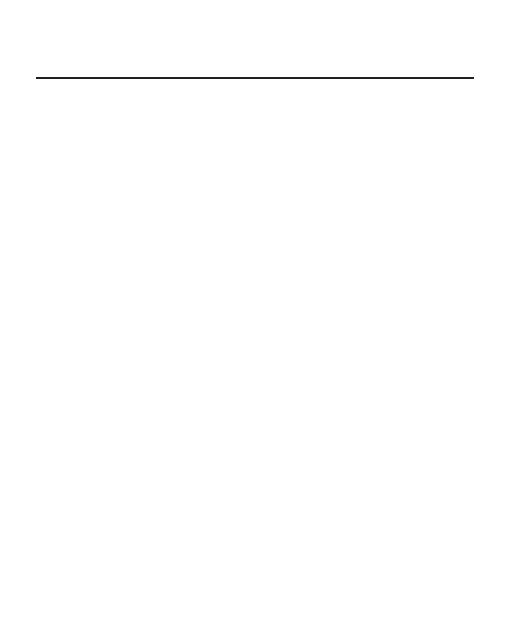
Меры предосторожности
Прежде чем начать работу с Устройством, пожалуйста, осо-
бо внимательно прочитайте этот раздел. Следующие советы
помогут Вам обеспечить Вашу безопасность и продлить срок
службы Устройства.
Условия хранения, транспортировки и использования
Диапазон рабочих температур устройства — от 0°С до +40°С,
поэтому не подвергайте его чрезмерно низким или высоким
температурам. Никогда не оставляйте кабели возле источни-
ков тепла — это может привести к повреждению изоляции, что,
в свою очередь, вызывает риск пожара или поражения элек-
трическим током.
Старайтесь избегать следующих воздействий:
• прямых солнечных лучей
• источников открытого огня или дыма
• жидкостей или влаги
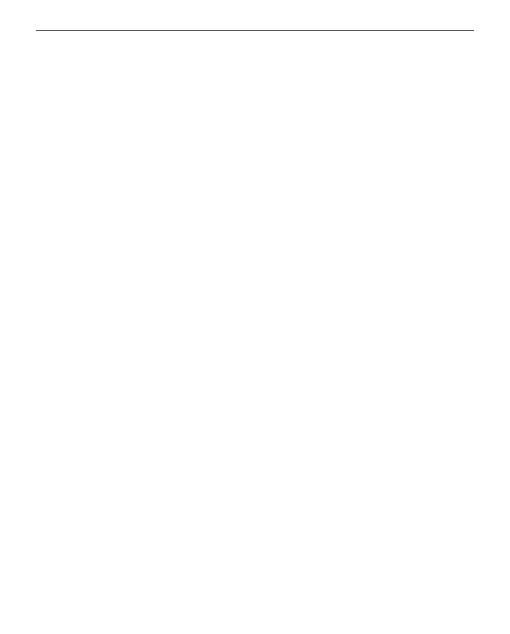
Меры предосторожности 7
• сильных электромагнитных полей, электростатиче-
ских зарядов и источников ультрафиолетового излучения
• чрезмерного механического давления на экран, разъ-
емы и клавиши Устройства.
Не оставляйте Устройство надолго в плохо вентилируемых по-
мещениях, к примеру, в закрытом автомобиле.
Не бросайте и не пытайтесь согнуть Устройство. Защищайте
экран от предметов, которые могут поцарапать или повредить
его. Для защиты рекомендуется хранить и переносить Устрой-
ство в обложке.
Храните Устройство в недоступном для детей месте.
Обслуживание
Не пытайтесь разобрать или модифицировать Устройство.
Не используйте Устройство, если у него повреждены аккумуля-
тор или зарядное устройство (поврежден корпус, кабель или
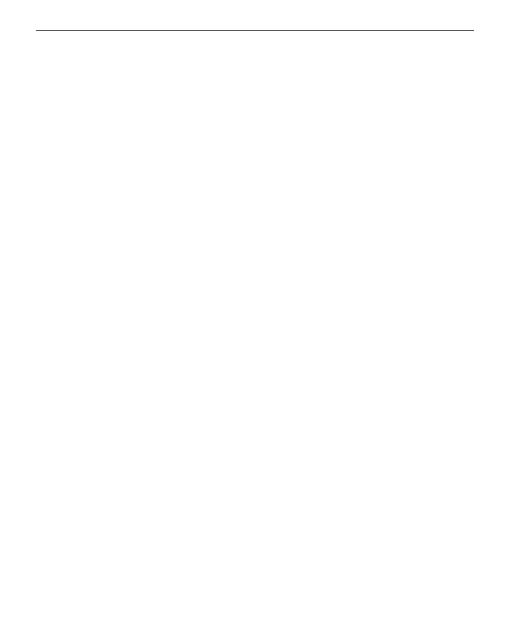
Меры предосторожности 8
контакт). При повреждении батареи (трещины в корпусе, утеч-
ка электролита, потеря формы) ее следует заменить в центре
сервисного обслуживания. Использование самодельных или
модифицированных аккумуляторов может привести к необра-
тимым повреждениям Устройства.
Не используйте органические или неорганические раствори-
тели, например, бензол, для очистки корпуса или экрана. Для
удаления пыли используйте мягкую ткань, для очистки от стой-
ких загрязнений — несколько капель дистиллированной воды.
Наличие на экране пяти или менее дефектных пикселей яв-
ляется допустимой нормой и не относится к гарантийным де-
фектам экрана.
По окончании срока службы, пожалуйста, обратитесь в ближай-
ший авторизированный сервисный центр для проведения ди-
агностики на предмет безопасности дальнейшей эксплуатации.
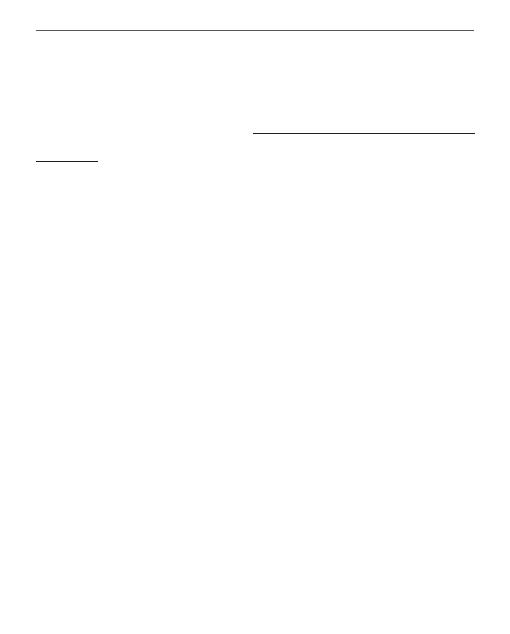
Меры предосторожности 9
Подробную информацию касательно сервисного обслужива-
ния в Вашем регионе можно получить на официальном сай-
те PocketBook International: http://www.pocketbook-int.com/
support/.
Радиочастотная безопасность
Устройство является приемником и передатчиком излучения в
радиочастотном диапазоне и может вызвать помехи для ради-
освязи и другого электронного оборудования. При использо-
вании личных медицинских устройств (таких как кардиостиму-
ляторы и слуховые аппараты) проконсультируйтесь с врачом
или производителем на предмет безопасности использования
Устройства.
Не используйте беспроводные соединения в местах, где это
запрещено, к примеру, на борту самолета или в больнице — это
может повлиять на работу бортовой электроники или меди-
цинского оборудования.
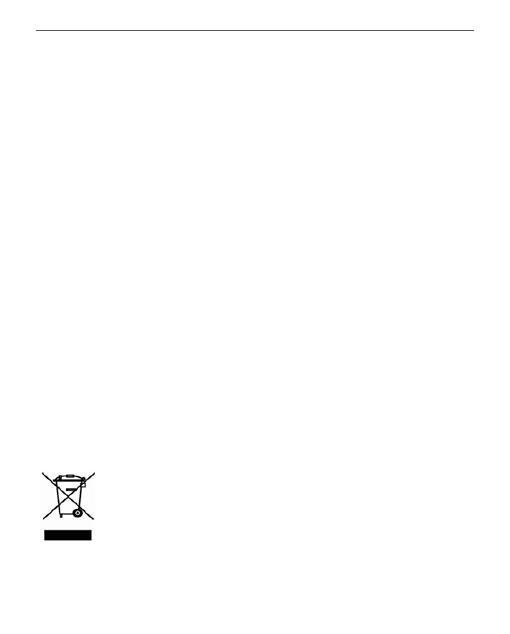
Меры предосторожности 10
Утилизация
Неправильная утилизация данного Устройства может негативно
повлиять на окружающую среду и здоровье людей. Для предо-
твращения подобных последствий необходимо выполнять спе-
циальные требования по утилизации устройства. Переработка
данных материалов поможет сохранить природные ресурсы.
Для получения более подробной информации о переработке
устройства обратитесь в местные органы городского управле-
ния, службу сбора бытовых отходов, магазин, где было приобре-
тено устройство или авторизированный сервисный центр.
Утилизация электрического и электронного оборудования (ди-
ректива применяется в странах Евросоюза и других европейских
странах, где действуют системы раздельного сбора отходов).
В других странах утилизируйте батарею в соответст-
вии с местным законодательством.
Не уничтожайте аккумулятор путем сжигания — взрывоопасно!
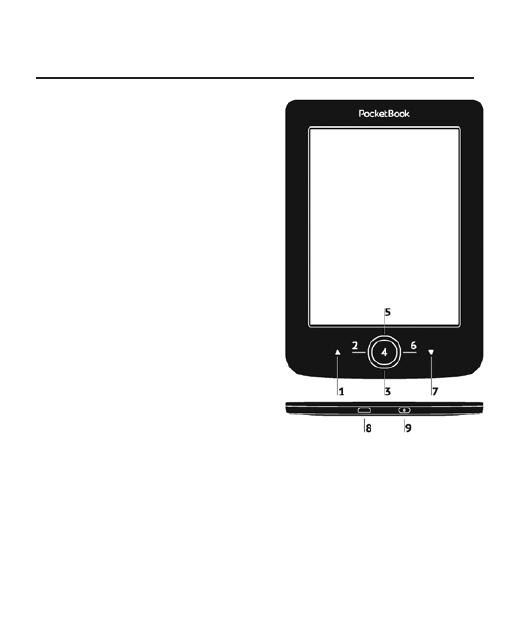
Внешний вид
1. Назад — в режиме чтения перево-
рачивает страницу назад; в режиме навига-
ции — возвращает в предыдущее меню или
на предыдущую страницу списка
2. Влево
3. Вниз
4. Ок — короткое нажатие открывает
элемент (например, книгу, пункт меню), про-
должительное — открывает контекстное меню
5. Вверх
6. Вправо
7. Вперед — переворачивает
страницу вперед
8. Порт micro-USB — для подклю-
чения Устройства к ПК или зарядному устройству (поставляется отдельно)
9. Вкл/Выкл (кнопка питания) — продолжительное нажатие включа-
ет/выключает Устройство, короткое — блокирует.
ПРИМЕЧАНИЕ Вы можете настроить назначение клавиш по Вашему вкусу в раз-
деле Настройки > Персонализация > Назначение клавиш. Назначение навигацион-
ных клавиш и клавиш листания зависит от ориентации экрана.
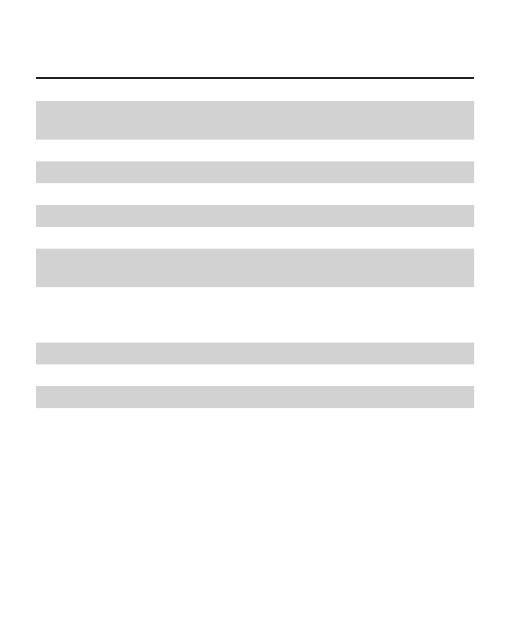
Технические характеристики
Дисплей
5” E Ink® 800×600,
200 dpi, ч/б
Процессор 1000 МГц
Оперативная память 256 МБ
Хранилище данных 4 ГБ *
Операционная система Linux®
Коммуникации Micro-USB
Батарея
Литий-полимерный аккумулятор,
1000 мАч, 3,7 В **
Форматы книг
PDF, EPUB (включая DRM-защищенные);
TXT, FB2, FB2.zip, RTF, HTML, HTM, CHM,
DJVU, DOC, DOCX, TCR, PRC, MOBI, ACSM.
Форматы изображений JPEG, BMP, PNG, TIFF
Размер 100,02×142,33×7,2 мм
Вес 131 г
* Реальный объем памяти, доступной для пользователя, может варьироваться в за-
висимости от версии программного обеспечения и количества предустановленных
программ.
** Время работы батареи от одного заряда может варьироваться в зависимости от
режима использования и выбранных настроек.
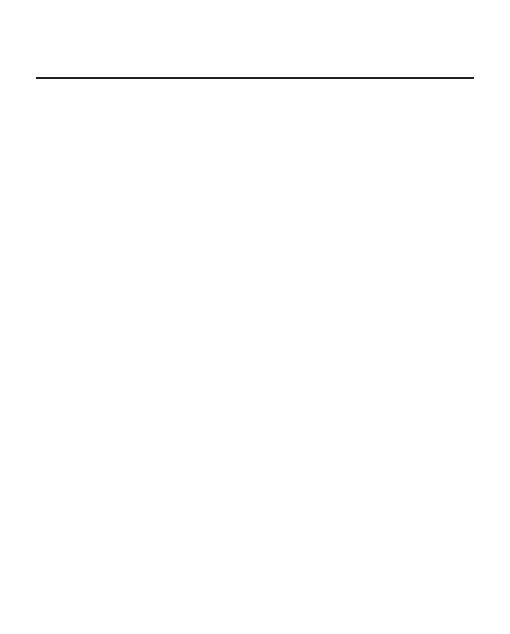
Приступая к работе
В ЭТОМ РАЗДЕЛЕ...
Вы узнаете о том, как подготовить Устройство к работе, а
также об основных функциях управления Устройством.
ЗАРЯДКА АККУМУЛЯТОРА
Для продления срока службы аккумулятора заряжать
первый раз Устройство рекомендуется в выключенном
состоянии от 8 до 12 часов. Зарядить аккумулятор можно
от компьютера, используя USB-кабель, либо от сети, ис-
пользуя зарядное Устройство (поставляется опционально).
Чтобы зарядить Устройство в первый раз, выполните
следующие действия:
• Соедините Устройство с компьютером или за-
рядным устройством с помощью USB-кабеля. Индика-
тор засветится, как только начнется зарядка.
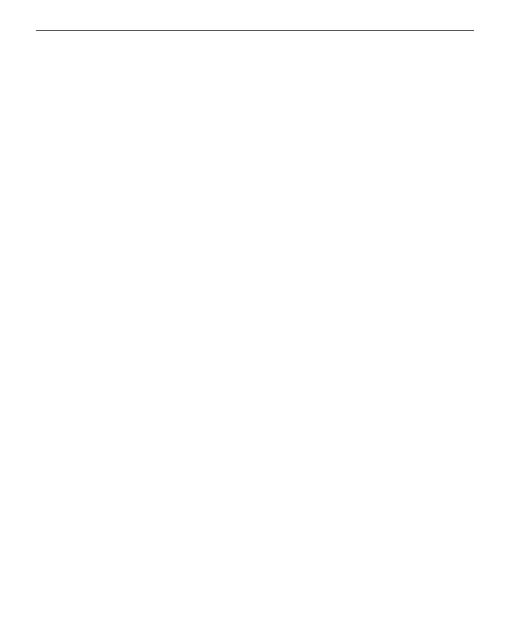
Приступая к работе 14
• Когда аккумулятор будет полностью заряжен,
индикатор погаснет. Теперь Вы можете отсоединить ка-
бель от Устройства и включить его для использования.
Если Устройство остается включенным во время за-
рядки, на экране появится запрос выбора действия
— зарядка аккумулятора или соединение для передачи
данных. Зарядка начнется только в случае, если выбран
соответствующий режим.
УПРАВЛЕНИЕ ПИТАНИЕМ
Чтобы включить Устройство, нажмите и удерживайте
кнопку Вкл/Выкл около двух секунд до появления за-
ставки. Когда Устройство будет готово к работе, изо-
бражение сменится главным меню или последней от-
крытой книгой, в зависимости от настроек (Настройки >
Персонализация > При включении открывать).
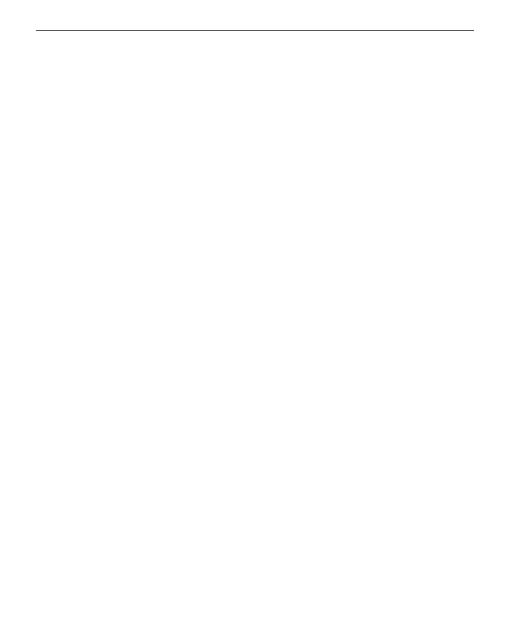
Приступая к работе 15
Чтобы выключить Устройство, нажмите и удерживайте
кнопку питания до тех пор, пока оно не выключится.
При коротком нажатии на кнопку Вкл/Выкл включится
блокировка Устройства (в центре экрана появится зна-
чок замка). Нажмите снова кнопку Вкл/Выкл, чтобы раз-
блокировать Устройство.
Также Вы можете настроить автоматическое выключе-
ние Устройства или блокировку клавиатуры. Для этого
зайдите в раздел Настройки > Экономия батареи > Ав-
товыключение через или Настройки > Дополнительные
настройки > Система > Блокировка Устройства через
соответственно и выберите из списка время, через ко-
торое Устройство выключится или заблокируется.
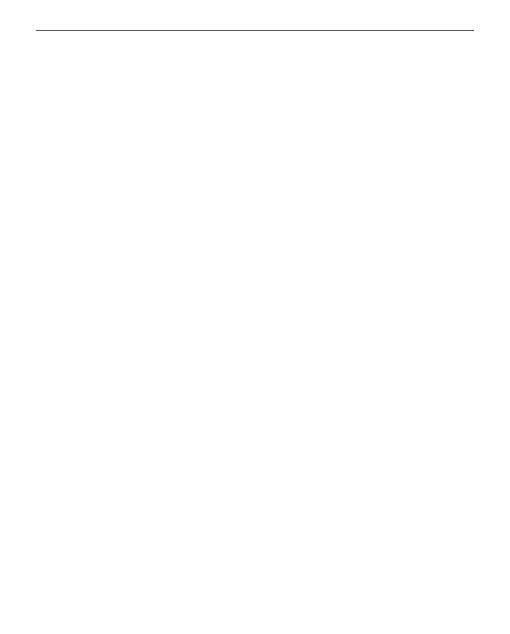
Приступая к работе 16
ЗАГРУЗКА ФАЙЛОВ В ПАМЯТЬ УСТРОЙСТВА
Присоедините Устройство с помощью USB-кабеля к
компьютеру.
ПРИМЕЧАНИЕ При передаче данных Устройство должно быть
включено!
На экране Устройства появится запрос выбора режима
USB. Выберите Связь с ПК, после чего на экране Устрой-
ства появится информационное сообщение об установ-
ке соединения с ПК. Операционная система компью-
тера определит память Устройства как съемный диск.
Теперь Вы можете скопировать файлы на Устройство,
используя проводник или другой файловый менеджер.
ВНИМАНИЕ! После окончания копирования файлов восполь-
зуйтесь функцией безопасного извлечения Устройства прежде
чем отключать USB-кабель!
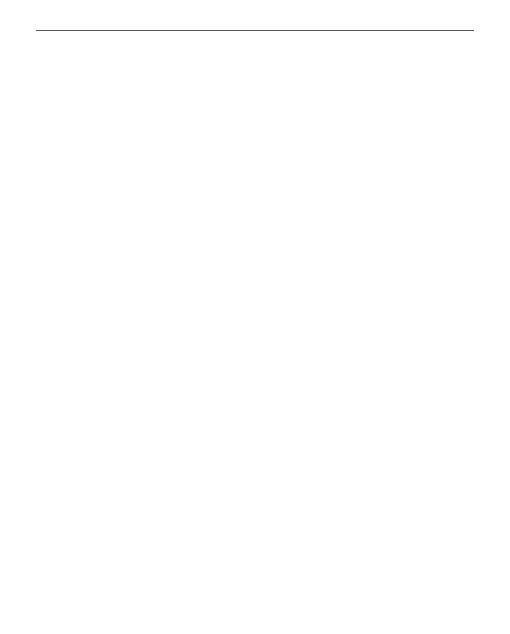
Приступая к работе 17
НАВИГАЦИЯ
Навигация по разделам осуществляется с помощью на-
вигационных клавиш Вверх, Вниз, Вправо, Влево.
ВНИМАНИЕ! Если Вы изменяете ориентацию экрана, назна-
чение клавиш листания и навигации изменятся соответственно
тому, в какую сторону Вы изменили ориентацию экрана.
Для открытия выбранного элемента (книги, приложения,
пункта меню и т.п.) нажмите кнопку OK. Продолжитель-
ное нажатие кнопки OK открывает контекстное меню
элемента, папки или приложения (если доступно). Если
пункт меню содержит несколько уровней, переход между
ними осуществляется с помощью клавиш Влево/Вправо.
Клавиши листания Назад/Вперед используются для ли-
стания страниц списка. Продолжительное нажатие На-
зад/Вперед осуществляет переход на +/- 10 страниц в
списках и книгах. Короткое и продолжительное нажатие
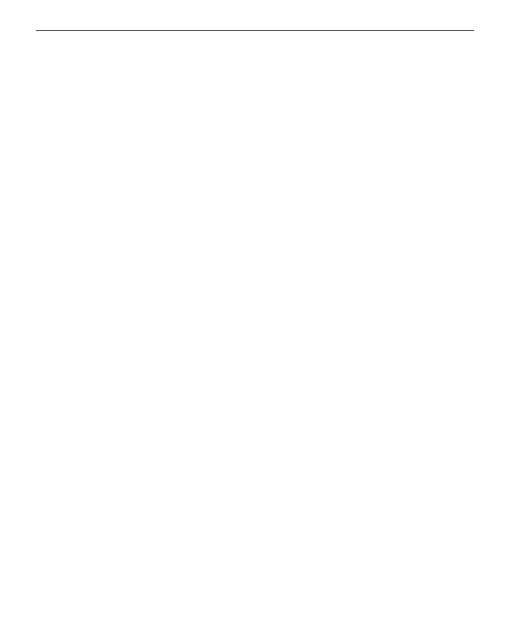
Приступая к работе 18
клавиши Назад возвращает в предыдущее меню (или
страницу списка), закрывает приложение, контекстное
меню и Библиотеку (если Вы на первой странице списка).
Также Вы можете изменить назначение клавиш в раз-
деле Настройки > Персонализация > Назначение клавиш.
РАБОТА С ЭКРАННОЙ КЛАВИАТУРОЙ
Экранная клавиатура появляется, когда необходимо
ввести текстовую информацию, например, поисковой
запрос.
Для работы с клавиатурой используйте навигационные
клавиши и кнопку OK. Для ускорения работы с клавиа-
турой все символы разделены на 5 зон. Первое нажа-
тие навигационных клавиш или кнопки OK выполняет
быстрый переход в середину выбранной зоны, затем
можно выбрать нужный символ из этой зоны.
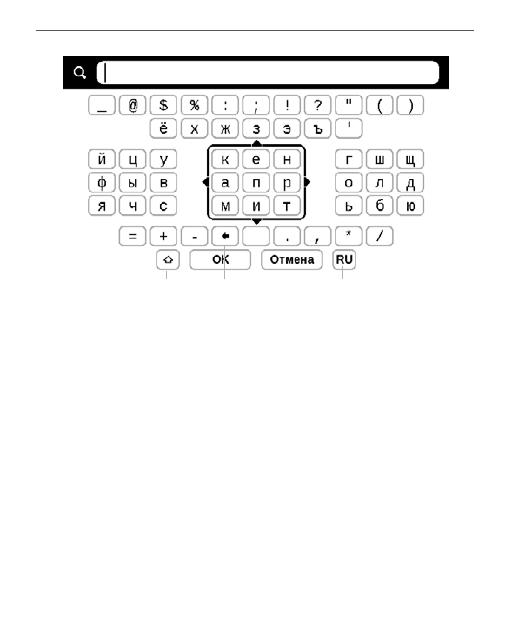
Приступая к работе 19
1 2 3
1. Смена регистра текста
2. Стереть последний введенный символ
3. Смена языка ввода. Добавить язык в расклад-
ку клавиатуры можно в разделе Настройки > Языки
(Languages) > Раскладки клавиатуры.
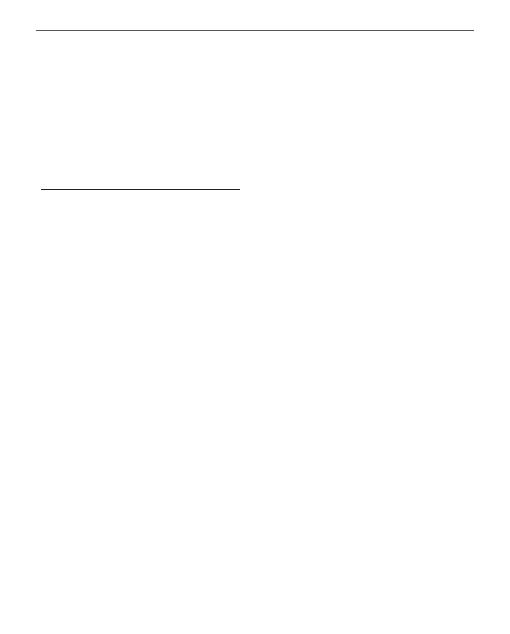
Приступая к работе 20
УСТАНОВКА ДОПОЛНИТЕЛЬНЫХ СЛОВАРЕЙ
Вы можете установить дополнительные словари (сло-
вари можно приобрести в онлайн-магазине BookLand
(http://www.bookland.com).
1. Скопируйте файл дополнения с расширением
.pbi во внутреннюю память Устройства;
2. Отсоедините Устройство от ПК;
3. Загруженный файл появится на стене Последних
событий;
4. После нажатия кнопки ОК на скопированном
файле он запустится как приложение;
5. Подтвердите предложенную установку.
/



